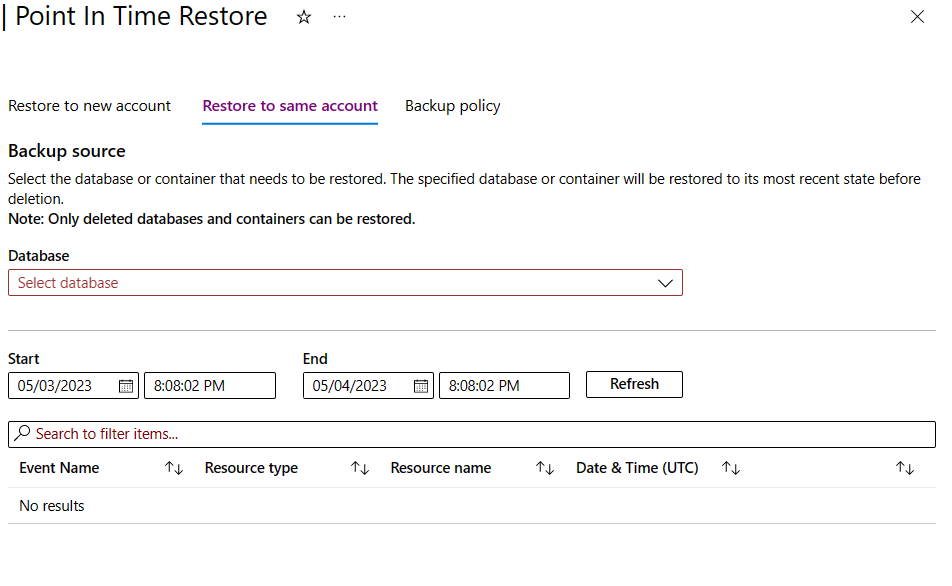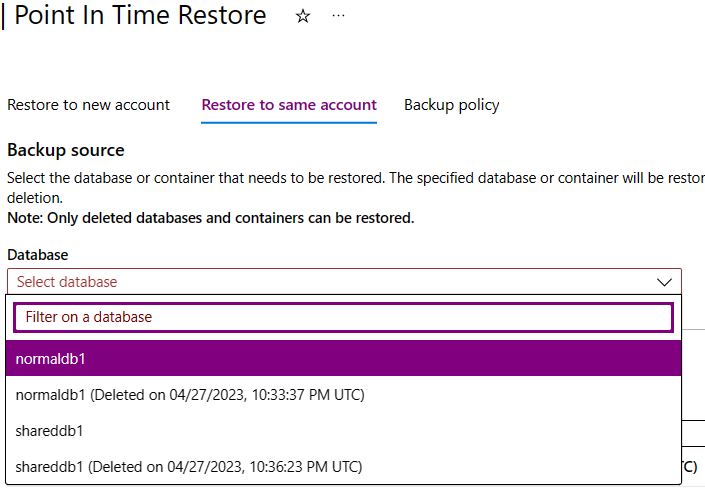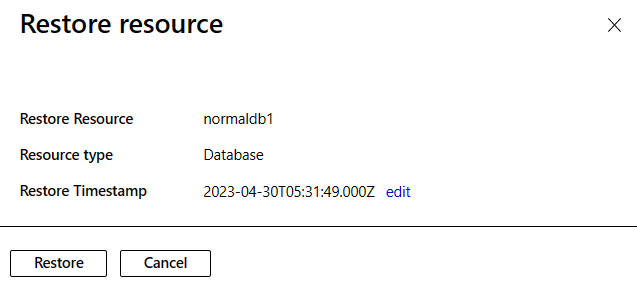Obnovení odstraněného kontejneru nebo databáze do stejného účtu služby Azure Cosmos DB
- Článek
PLATÍ PRO: NoSQL
MongoDB
Skřítek
Stůl
Funkce obnovení účtu k určitému bodu v čase ve službě Azure Cosmos DB pomáhá zotavit se z náhodného odstranění kontejneru nebo databáze. Tato funkce obnoví odstraněnou databázi nebo kontejner do stejného existujícího účtu v libovolné oblasti, ve které existují zálohy. Režim průběžného zálohování umožňuje obnovit do libovolného bodu času během posledních 30 dnů.
Požadavky
- Předplatné Azure. Pokud ještě nemáte předplatné Azure, vytvořte si bezplatný účet Azure před tím, než začnete.
- Účet služby Azure Cosmos DB. Pro účet služby Azure Cosmos DB můžete zvolit jednu z následujících možností:
- Použijte existující účet služby Azure Cosmos DB.
- Ve svém předplatném Azure vytvořte nový účet služby Azure Cosmos DB.
- Vytvořte bezplatný účet Služby Azure Cosmos DB bez závazku.
Obnovení odstraněného kontejneru nebo databáze
Pomocí webu Azure Portal, Azure CLI, Azure PowerShellu nebo šablony Azure Resource Manageru obnovte odstraněný kontejner nebo databázi ve stejném existujícím účtu.
Pomocí webu Azure Portal obnovte odstraněný kontejner nebo databázi. Obnovují se také podřízené kontejnery.
Přejděte na Azure Portal.
Přejděte do svého účtu služby Azure Cosmos DB a přejděte na stránku Obnovení k určitému bodu v čase.
Poznámka:
Stránka pro obnovení na webu Azure Portal se vyplní jenom v případě, že máte
Microsoft.DocumentDB/locations/restorableDatabaseAccounts/*/readoprávnění. Další informace o tomto oprávnění najdete v tématu Oprávnění k zálohování a obnovení.Vyberte kartu Obnovit na stejný účet .
Pro databázi zadejte vyhledávací dotaz, který vyfiltruje informační kanál událostí pro relevantní události odstranění kontejneru nebo databáze.
Dále zadejte počáteční a koncové hodnoty a vytvořte časové okno, které se použije k filtrování událostí odstranění.
Poznámka:
Filtr Start je omezen maximálně na 30 dnů před aktuálním datem.
Výběrem možnosti Aktualizovat aktualizujte seznam událostí pro různé typy prostředků použitými filtry.
Ověřte čas a pak výběrem možnosti Obnovit spusťte obnovení vybraného prostředku, který byl dříve odstraněn.
Důležité
Ve stejném účtu nesmí být aktivní více než tři operace obnovení. Odstranění zdrojového účtu během probíhající operace obnovení může vést k selhání operace obnovení.
Poznámka:
Informační kanál událostí zobrazí prostředky jako neobnovitelné. Informační kanál obsahuje další informace o tom, proč se prostředek nedá obnovit. Ve většině případů musíte obnovit nadřazenou databázi, abyste mohli obnovit všechny podřízené kontejnery databáze.
Po zahájení operace obnovení sledujte operaci pomocí oblasti oznámení na webu Azure Portal. Oznámení poskytuje stav obnovovaného prostředku. Probíhá obnovení, ale stav kontejneru se vytváří. Po dokončení operace obnovení se stav změní na Online.
K obnovení odstraněného kontejneru nebo databáze použijte Azure CLI. Obnovují se také podřízené kontejnery.
Důležité
Pro přístup k příkazu obnovení v účtu se vyžaduje Azure CLI verze 2.58.0 nebo novější.
Načtení seznamu všech živých a odstraněných obnovovatelných databázových účtů pomocí příkazu az cosmosdb restorable-database-account list:
az cosmosdb restorable-database-account list \ --account-name <name-of-account>[ { "accountName": "deleted-account-1", "apiType": "Sql", "creationTime": "2020-08-02T22:23:00.095870+00:00", "deletionTime": "2020-08-02T22:26:13.483175+00:00", "id": "/subscriptions/aaaa0a0a-bb1b-cc2c-dd3d-eeeeee4e4e4e/providers/Microsoft.DocumentDB/locations/westus/restorableDatabaseAccounts/abcd1234-d1c0-4645-a699-abcd1234", "location": "West US", "name": "abcd1234-d1c0-4645-a699-abcd1234", "restorableLocations": [ { "locationName": "West US" }, { "locationName": "East US" } ] } ]Pomocí příkazu az cosmosdb sql restorable-database list vypíšete všechny obnovitelné verze databází pro živé účty:
az cosmosdb sql restorable-database list \ --instance-id <instance-id-of-account> \ --location <location>Poznámka:
Výpis všech událostí obnovení databáze umožňuje zvolit správnou databázi ve scénáři, ve kterém je skutečný čas existence neznámý. Pokud informační kanál událostí obsahuje v odpovědi typ operace Delete , pak se jedná o odstraněnou databázi a dá se obnovit ve stejném účtu. Časové razítko obnovení lze nastavit na libovolné časové razítko před časovým razítkem odstranění a v rámci okna uchovávání informací.
Pomocí příkazu az cosmosdb sql restorable-container list vypíšete všechny verze obnovitelných kontejnerů v rámci konkrétní databáze:
az cosmosdb sql restorable-container list \ --instance-id <instance-id-of-account> \ --database-rid <owner-resource-id-of-database> \ --location <location>Poznámka:
Výpis všech událostí obnovení databáze umožňuje zvolit správný kontejner ve scénáři, ve kterém je skutečný čas existence neznámý. Pokud informační kanál událostí obsahuje v odpovědi typ operace Delete , jedná se o odstraněný kontejner a dá se obnovit ve stejném účtu. Časové razítko obnovení lze nastavit na libovolné časové razítko před časovým razítkem odstranění a v rámci okna uchovávání informací.
Spuštění operace obnovení odstraněné databáze pomocí příkazu az cosmosdb sql database restore. Časové razítko obnovení je volitelné, pokud není k dispozici poslední odstraněná instance databáze.
az cosmosdb sql database restore \ --resource-group <resource-group-name> \ --account-name <account-name> \ --name <database-name> \ --restore-timestamp <timestamp> \ --disable-ttl TrueSpuštění operace obnovení odstraněného kontejneru pomocí příkazu az cosmosdb sql container restore. Časové razítko obnovení je volitelné, pokud není k dispozici poslední odstraněná instance kontejneru.
az cosmosdb sql container restore \ --resource-group <resource-group-name> \ --account-name <account-name> \ --database-name <database-name> \ --name <container-name> \ --restore-timestamp <timestamp> \ --disable-ttl True
Načtení seznamu všech živých a odstraněných obnovovatelných databázových účtů pomocí příkazu az cosmosdb restorable-database-account list:
az cosmosdb restorable-database-account list \ --account-name <name-of-account>[ { "accountName": "deleted-account-1", "apiType": "Sql", "creationTime": "2020-08-02T22:23:00.095870+00:00", "deletionTime": "2020-08-02T22:26:13.483175+00:00", "id": "/subscriptions/aaaa0a0a-bb1b-cc2c-dd3d-eeeeee4e4e4e/providers/Microsoft.DocumentDB/locations/westus/restorableDatabaseAccounts/abcd1234-d1c0-4645-a699-abcd1234", "location": "West US", "name": "abcd1234-d1c0-4645-a699-abcd1234", "restorableLocations": [ { "locationName": "West US" }, { "locationName": "East US" } ] } ]Seznam všech obnovitelných verzí databází pro živé účty pomocí příkazu az cosmosdb mongodb:
az cosmosdb mongodb restorable-database list \ --instance-id <instance-id-of-account> \ --location <location>Seznam obnovovatelných kolekcí az cosmosdb mongodb můžete použít k výpisu všech verzí obnovovatelných kolekcí v rámci konkrétní databáze:
az cosmosdb mongodb restorable-collection list \ --instance-id <instance-id-of-account> \ --database-rid <owner-resource-id-of-database> \ --location <location>Pomocí příkazu az cosmosdb mongodb database restore iniciujte operaci obnovení odstraněné databáze. Časové razítko obnovení je volitelné, pokud není k dispozici poslední odstraněná instance databáze.
az cosmosdb mongodb database restore \ --resource-group <resource-group-name> \ --account-name <account-name> \ --name <database-name> \ --restore-timestamp <timestamp> --disable-ttl TrueSpuštění operace obnovení odstraněné kolekce pomocí příkazu az cosmosdb mongodb collection restore,restore timestamp je volitelné, pokud není k dispozici poslední odstraněná instance kolekce.
az cosmosdb mongodb collection restore \ --resource-group <resource-group-name> \ --account-name <account-name> \ --database-name <database-name> \ --name <container-name> \ --restore-timestamp <timestamp> \ --disable-ttl True
Načtení seznamu všech živých a odstraněných obnovovatelných databázových účtů pomocí příkazu az cosmosdb restorable-database-account list:
az cosmosdb restorable-database-account list \ --account-name <name-of-account>[ { "accountName": "deleted-account-1", "apiType": "Sql", "creationTime": "2020-08-02T22:23:00.095870+00:00", "deletionTime": "2020-08-02T22:26:13.483175+00:00", "id": "/subscriptions/aaaa0a0a-bb1b-cc2c-dd3d-eeeeee4e4e4e/providers/Microsoft.DocumentDB/locations/westus/restorableDatabaseAccounts/abcd1234-d1c0-4645-a699-abcd1234", "location": "West US", "name": "abcd1234-d1c0-4645-a699-abcd1234", "restorableLocations": [ { "locationName": "West US" }, { "locationName": "East US" } ] } ]Pomocí příkazu az cosmosdb gremlin restorable-database list vypíšete všechny obnovitelné verze databází pro živé účty:
az cosmosdb gremlin restorable-database list \ --instance-id <instance-id-of-account> \ --location <location>Pomocí příkazu az cosmosdb gremlin restorable-graph list vypíšete všechny verze obnovitelných grafů v konkrétní databázi:
az cosmosdb gremlin restorable-graph list \ --instance-id <instance-id-of-account> \ --database-rid <owner-resource-id-of-database> \ --location <location>Spuštění operace obnovení odstraněné databáze pomocí příkazu az cosmosdb gremlin database restore. Časové razítko obnovení je volitelné, pokud není k dispozici poslední odstraněná instance databáze.
az cosmosdb gremlin database restore \ --resource-group <resource-group-name> \ --account-name <account-name> \ --name <database-name> \ --restore-timestamp <timestamp> \ --disable-ttl TrueSpuštění operace obnovení odstraněného grafu pomocí příkazu az cosmosdb gremlin graph restore Časové razítko obnovení je volitelné, pokud není k dispozici poslední odstraněná instance grafu.
az cosmosdb gremlin graph restore \ --resource-group <resource-group-name> \ --account-name <account-name> \ --database-name <database-name> \ --name <graph-name> \ --restore-timestamp <timestamp> \ --disable-ttl True
Načtení seznamu všech živých a odstraněných obnovovatelných databázových účtů pomocí příkazu az cosmosdb restorable-database-account list:
az cosmosdb restorable-database-account list \ --account-name <name-of-account>[ { "accountName": "deleted-account-1", "apiType": "Sql", "creationTime": "2020-08-02T22:23:00.095870+00:00", "deletionTime": "2020-08-02T22:26:13.483175+00:00", "id": "/subscriptions/aaaa0a0a-bb1b-cc2c-dd3d-eeeeee4e4e4e/providers/Microsoft.DocumentDB/locations/westus/restorableDatabaseAccounts/abcd1234-d1c0-4645-a699-abcd1234", "location": "West US", "name": "abcd1234-d1c0-4645-a699-abcd1234", "restorableLocations": [ { "locationName": "West US" }, { "locationName": "East US" } ] } ]Pomocí příkazu az cosmosdb table restorable-table list vypíšete všechny obnovitelné verze tabulek pro živé účty:
az cosmosdb table restorable-table list \ --instance-id <instance-id-of-account> \ --location <location>Spuštění operace obnovení odstraněné tabulky pomocí příkazu az cosmosdb table restore. Časové razítko obnovení je volitelné, pokud není k dispozici poslední odstraněná instance tabulky.
az cosmosdb table restore \ --resource-group <resource-group-name> \ --account-name <account-name> \ --table-name <table-name> \ --restore-timestamp <timestamp> \ --disable-ttl True
K obnovení odstraněného kontejneru nebo databáze použijte Azure PowerShell. Obnovují se také podřízené kontejnery a databáze.
Důležité
Pro přístup k rutinám obnovení v účtu se vyžaduje modul Az.Cosmos DB pro Azure PowerShell verze 1.14.1 nebo novější.
Načtení seznamu všech živých a odstraněných obnovovatelných databázových účtů pomocí rutiny [Get-AzCosmosDBRestorableDatabaseAccount](/powershell/module/az.cosmosdb/get-azCosmos DBrestorabledatabaseaccount):
Get-AzCosmosDBRestorableDatabaseAccountId : /subscriptions/{subscriptionId}/providers/Microsoft.DocumentDB/locations/westus/restorableDatabaseAccounts/abcd1234-d1c0-4645-a699-abcd1234 DatabaseAccountInstanceId : abcd1234-d1c0-4645-a699-abcd1234 Location : West US DatabaseAccountName : deleted-account-1 CreationTime : 8/2/2020 10:23:00 PM DeletionTime : 8/2/2020 10:26:13 PM ApiType : Sql RestorableLocations : {West US, East US}Poznámka:
Účet má
CreationTimeneboDeletionTimeobsahuje pole. Tato pole existují také pro oblasti. Tyto časy umožňují zvolit správnou oblast a platný časový rozsah, který se má použít při obnovení prostředku.Pomocí rutiny Get-AzCosmosDBSqlRestorableDatabase vypíšete všechny obnovitelné verze databází pro živé účty:
$parameters = @{ DatabaseAccountInstanceId = "<instance-id-of-account>" Location = "<location>" } Get-AzCosmosDBSqlRestorableDatabase @parametersPoznámka:
Výpis všech událostí obnovení databáze umožňuje zvolit správnou databázi ve scénáři, ve kterém je skutečný čas existence neznámý. Pokud informační kanál událostí obsahuje v odpovědi typ operace Delete , pak se jedná o odstraněnou databázi a dá se obnovit ve stejném účtu. Časové razítko obnovení lze nastavit na libovolné časové razítko před časovým razítkem odstranění a v okně uchovávání informací.
Pomocí rutiny Get-AzCosmosDBSqlRestorableContainer vypíšete všechny verze obnovitelných kontejnerů v rámci konkrétní databáze:
$parameters = @{ DatabaseAccountInstanceId = "<instance-id-of-account>" DatabaseRId = "<owner-resource-id-of-database>" Location = "<location>" } Get-AzCosmosDBSqlRestorableContainer @parametersPoznámka:
Výpis všech událostí obnovení databáze umožňuje zvolit správný kontejner ve scénáři, ve kterém je skutečný čas existence neznámý. Pokud informační kanál událostí obsahuje v odpovědi typ operace Delete , jedná se o odstraněný kontejner a dá se obnovit ve stejném účtu. Časové razítko obnovení lze nastavit na libovolné časové razítko před časovým razítkem odstranění a v okně uchovávání informací.
Pomocí rutiny Restore-AzCosmos DBSqlDatabase zahajte operaci obnovení odstraněné databáze. Časové razítko obnovení je volitelné. Bez tohoto časového razítka se obnoví poslední odstraněná instance databáze.
$parameters = @{ ResourceGroupName = "<resource-group-name>" AccountName = "<account-name>" Name = "<database-name>" RestoreTimestampInUtc = "<timestamp>" } Restore-AzCosmos DBSqlDatabase @parametersPomocí rutiny Restore-AzCosmos DBSqlContainer zahajte operaci obnovení odstraněného kontejneru. Časové razítko obnovení je volitelné. Bez tohoto časového razítka se obnoví poslední odstraněná instance kontejneru.
$parameters = @{ ResourceGroupName = "<resource-group-name>" AccountName = "<account-name>" DatabaseName = "<database-name>" Name = "<container-name>" RestoreTimestampInUtc = "<timestamp>" DisableTtl= $true } Restore-AzCosmos DBSqlContainer @parameters
Načtení seznamu všech živých a odstraněných obnovovatelných databázových účtů pomocí rutiny Get-AzCosmosDBRestorableDatabaseAccount :
Get-AzCosmosDBRestorableDatabaseAccountId : /subscriptions/{subscriptionId}/providers/Microsoft.DocumentDB/locations/westus/restorableDatabaseAccounts/abcd1234-d1c0-4645-a699-abcd1234 DatabaseAccountInstanceId : abcd1234-d1c0-4645-a699-abcd1234 Location : West US DatabaseAccountName : deleted-account-1 CreationTime : 8/2/2020 10:23:00 PM DeletionTime : 8/2/2020 10:26:13 PM ApiType : Sql RestorableLocations : {West US, East US}Poznámka:
Účet má
CreationTimeneboDeletionTimeobsahuje pole. Tato pole existují také pro oblasti. Tyto časy umožňují zvolit správnou oblast a platný časový rozsah, který se má použít při obnovení prostředku.Pomocí rutiny Get-AzCosmosDBMongoDBRestorableDatabase vypíšete všechny obnovitelné verze databází pro živé účty:
$parameters = @{ DatabaseAccountInstanceId = "<instance-id-of-account>" Location = "<location>" } Get-AzCosmosDBMongoDBRestorableDatabase @parametersPomocí rutiny Get-AzCosmosDBMongoDBRestorableCollection zobrazíte seznam všech verzí obnovovatelných kolekcí v rámci konkrétní databáze. Časové razítko obnovení je volitelné. Bez tohoto časového razítka se obnoví poslední odstraněná instance kolekce.
$parameters = @{ DatabaseAccountInstanceId = "<instance-id-of-account>" DatabaseRId = "<owner-resource-id-of-database>" Location = "<location>" } Get-AzCosmosDBMongoDBRestorableCollection @parametersSpuštění operace obnovení odstraněné databáze pomocí rutiny Restore-AzCosmos DBMongoDBDatabase:
$parameters = @{ ResourceGroupName = "<resource-group-name>" AccountName = "<account-name>" Name = "<database-name>" RestoreTimestampInUtc = "<timestamp>" DisableTtl=$true } Restore-AzCosmos DBMongoDBDatabase @parametersSpuštění operace obnovení odstraněné kolekce pomocí rutiny Restore-AzCosmos DBMongoDBCollection. Časové razítko obnovení je volitelné, pokud není k dispozici poslední odstraněná instance kolekce.
$parameters = @{ ResourceGroupName = "<resource-group-name>" AccountName = "<account-name>" DatabaseName = "<database-name>" Name = "<collection-name>" RestoreTimestampInUtc = "<timestamp>" DisableTtl=$true } Restore-AzCosmos DBMongoDBCollection @parameters
Načtení seznamu všech živých a odstraněných obnovovatelných databázových účtů pomocí rutiny Get-AzCosmosDBRestorableDatabaseAccount :
Get-AzCosmosDBRestorableDatabaseAccountId : /subscriptions/{subscriptionId}/providers/Microsoft.DocumentDB/locations/westus/restorableDatabaseAccounts/abcd1234-d1c0-4645-a699-abcd1234 DatabaseAccountInstanceId : abcd1234-d1c0-4645-a699-abcd1234 Location : West US DatabaseAccountName : deleted-account-1 CreationTime : 8/2/2020 10:23:00 PM DeletionTime : 8/2/2020 10:26:13 PM ApiType : Sql RestorableLocations : {West US, East US}Poznámka:
Účet má
CreationTimeneboDeletionTimeobsahuje pole. Tato pole existují také pro oblasti. Tyto časy umožňují zvolit správnou oblast a platný časový rozsah, který se má použít při obnovení prostředku.Pomocí rutiny Get-AzCosmosDBGremlinRestorableDatabase vypíšete všechny obnovitelné verze databází pro živé účty:
$parameters = @{ DatabaseAccountInstanceId = "<instance-id-of-account>" Location = "<location>" } Get-AzCosmosDBGremlinRestorableDatabase @parametersPomocí rutiny Get-AzCosmosDBGremlinRestorableGraph zobrazte seznam všech verzí obnovitelných grafů, které jsou v konkrétní databázi:
$parameters = @{ DatabaseAccountInstanceId = "<instance-id-of-account>" DatabaseRId = "<owner-resource-id-of-database>" Location = "<location>" } Get-AzCosmosDBGremlinRestorableGraph @parametersSpuštění operace obnovení odstraněné databáze pomocí rutiny Restore-AzCosmos DBGremlinDatabase, časové razítko obnovení je volitelné, pokud není k dispozici poslední odstraněná instance databáze.
$parameters = @{ ResourceGroupName = "<resource-group-name>" AccountName = "<account-name>" Name = "<database-name>" RestoreTimestampInUtc = "<timestamp>" DisableTtl=$true } Restore-AzCosmos DBGremlinDatabase @parametersSpuštění operace obnovení odstraněného grafu pomocí rutiny Restore-AzCosmos DBGremlinGraph, časové razítko obnovení je volitelné, pokud není k dispozici poslední odstraněná instance grafu.
$parameters = @{ ResourceGroupName = "<resource-group-name>" AccountName = "<account-name>" DatabaseName = "<database-name>" Name = "<graph-name>" RestoreTimestampInUtc = "<timestamp>" DisableTtl=$true } Restore-AzCosmos DBGremlinGraph @parameters
Načtení seznamu všech živých a odstraněných obnovovatelných databázových účtů pomocí rutiny [Get-AzCosmosDBRestorableDatabaseAccount](/powershell/module/az.cosmosdb/get-azCosmos DBrestorabledatabaseaccount):
Get-AzCosmosDBRestorableDatabaseAccountId : /subscriptions/{subscriptionId}/providers/Microsoft.DocumentDB/locations/westus/restorableDatabaseAccounts/abcd1234-d1c0-4645-a699-abcd1234 DatabaseAccountInstanceId : abcd1234-d1c0-4645-a699-abcd1234 Location : West US DatabaseAccountName : deleted-account-1 CreationTime : 8/2/2020 10:23:00 PM DeletionTime : 8/2/2020 10:26:13 PM ApiType : Sql RestorableLocations : {West US, East US}Poznámka:
Účet má
CreationTimeneboDeletionTimeobsahuje pole. Tato pole existují také pro oblasti. Tyto časy umožňují zvolit správnou oblast a platný časový rozsah, který se má použít při obnovení prostředku.Pomocí rutiny [Get-AzCosmosDBTableRestorableTable](/powershell/module/az.cosmosdb/get-azCosmos DBtablerestorabletable) zobrazíte seznam všech obnovitelných verzí tabulek pro živé účty:
$parameters = @{ DatabaseAccountInstanceId = "<instance-id-of-account>" Location = "<location>" } Get-AzCosmosDBTableRestorableTable @parametersSpuštění operace obnovení odstraněné tabulky pomocí rutiny Restore-AzCosmos DBTable, časové razítko obnovení je volitelné, pokud není k dispozici poslední odstraněná instance tabulky.
$parameters = @{ ResourceGroupName = "<resource-group-name>" AccountName = "<account-name>" Name = "<table-name>" RestoreTimestampInUtc = "<timestamp>" DisableTtl=$true } Restore-AzCosmos DBTable @parameters
Odstraněné kontejnery a databáze můžete obnovit pomocí šablony Azure Resource Manageru.
Vytvořte nebo vyhledejte prostředek Azure Cosmos DB v šabloně. Tady je obecný příklad prostředku:
{ "$schema": "https://schema.management.azure.com/schemas/2019-04-01/deploymentTemplate.json#", "contentVersion": "1.0.0.0", "resources": [ { "name": "msdocs-example-arm", "type": "Microsoft.DocumentDB/databaseAccounts", "apiVersion": "2022-02-15-preview", "location": "West US", "properties": { "locations": [ { "locationName": "West US" } ], "backupPolicy": { "type": "Continuous" }, "databaseAccountOfferType": "Standard" } } ] }Aktualizace prostředku služby Azure Cosmos DB v šabloně:
- Nastavte
properties.createModena hodnoturestore. - Definujte
properties.restoreParametersobjekt. - Nastavte
properties.restoreParameters.restoreTimestampInUtcčasové razítko UTC. - Nastavte
properties.restoreParameters.restoreSourcena identifikátor instance účtu, který je zdrojem operace obnovení.
{ "properties": { "name": "<name-of-database-or-container>", "restoreParameters": { "restoreSource": "<source-account-instance-id>", "restoreTimestampInUtc": "<timestamp>", "restoreWithTtlDisabled": "true" }, "createMode": "Restore" } }- Nastavte
Pokud chcete obnovit kontejner SQL, aktualizujte následující šablonu následujícím způsobem:
- Nastavení resources.name na
<accountname>/databasename>/<containername> - Nastavte resources.properties.resource.createMode pro obnovení.
- Nastavte název kontejneru resources.properties.resource.restoreParameters.id.
- Nastavte resources.properties.resource.restoreParameters.restoreTimestampInUtc na časové razítko UTC.
- Nastavte resources.properties.resource.restoreParameters.restoreSource na identifikátor instance účtu, který je zdrojem operace obnovení.
{
"$schema": "https://schema.management.azure.com/schemas/2019-04-01/deploymentTemplate.json#",
"contentVersion": "1.0.0.0",
"resources":[{
"type": "Microsoft.DocumentDB/databaseAccounts/sqlDatabases/containers",
"apiVersion": "2023-11-15",
"name": "<accountname>/<databasename>/<containername>",
"properties": {
"resource": {
"id": "<containername>",
"restoreParameters": {
"restoreSource": "/subscriptions/<subscriptionid>/providers/Microsoft.DocumentDB/locations/<lowercaselocationwithoutspace>/restorableDatabaseAccounts/<databaseaccountinstanceId>",
"restoreTimestampInUtc": "<restore timestamp is utc iso format>"
},
"createMode": "Restore"
}
}
}
]
}
Pokud chcete obnovit databázi SQL, aktualizujte následující šablonu následujícím způsobem:
- Nastavení resources.name na
<accountname>/databasename> - Nastavte resources.properties.resource.createMode pro obnovení.
- Nastavte název databáze resources.properties.resource.restoreParameters.id.
- Nastavte resources.properties.resource.restoreParameters.restoreTimestampInUtc na časové razítko UTC.
- Nastavte resources.properties.resource.restoreParameters.restoreSource na identifikátor instance účtu, který je zdrojem operace obnovení.
{
"$schema": "https://schema.management.azure.com/schemas/2019-04-01/deploymentTemplate.json#",
"contentVersion": "1.0.0.0",
"resources": [
{
"type": "Microsoft.DocumentDB/databaseAccounts/sqlDatabases",
"apiVersion": "2023-11-15",
"name": "<account name>/<database name>",
"properties": {
"resource": {
"id": "<database name>",
"restoreParameters": {
"restoreSource": "/subscriptions/<subscriptionId>/providers/Microsoft.DocumentDB/locations/<location>/restorableDatabaseAccounts/<databaseaccountinstanceid>",
"restoreTimestampInUtc": "restore timestamp"
},
"createMode": "Restore"
}
}
}
]
}
{
"properties": {
"name": "<name-of-database-or-collection>",
"restoreParameters": {
"restoreSource": "<source-account-instance-id>",
"restoreTimestampInUtc": "<timestamp>",
"restoreWithTtlDisabled": "true"
},
"createMode": "Restore"
}
}
Pokud chcete obnovit kolekci Mongo, aktualizujte následující šablonu následujícím způsobem:
- Nastavení resources.name na
<accountname>/databasename>/<collectionname> - Nastavte resources.properties.resource.createMode pro obnovení.
- Nastavte název kolekce resources.properties.resource.restoreParameters.id.
- Nastavte resources.properties.resource.restoreParameters.restoreTimestampInUtc na časové razítko UTC.
- Nastavte resources.properties.resource.restoreParameters.restoreSource na identifikátor instance účtu, který je zdrojem operace obnovení.
{
"$schema": "https://schema.management.azure.com/schemas/2019-04-01/deploymentTemplate.json#",
"contentVersion": "1.0.0.0",
"resources": [
{
"type": "Microsoft.DocumentDB/databaseAccounts/ mongoDBDatabases/collections",
"apiVersion": "2023-11-15",
"name": "<accountname>/<databasename>/<collectionname>",
"properties": {
"resource": {
"id": "<collectionname>",
"restoreParameters": {
"restoreSource": "/subscriptions/<subscriptionid>/providers/Microsoft.DocumentDB/locations/<lowercaselocationwithoutspace>/restorableDatabaseAccounts/<databaseaccountinstanceId>",
"restoreTimestampInUtc": "<restore timestamp is utc iso format>"
},
"createMode": "Restore"
}
}
}
]
}
Pokud chcete obnovit databázi Mongo, aktualizujte následující šablonu následujícím způsobem:
- Nastavení resources.name na
<accountname>/databasename> - Nastavte resources.properties.resource.createMode pro obnovení.
- Nastavte název databáze resources.properties.resource.restoreParameters.id.
- Nastavte resources.properties.resource.restoreParameters.restoreTimestampInUtc na časové razítko UTC.
- Nastavte resources.properties.resource.restoreParameters.restoreSource na identifikátor instance účtu, který je zdrojem operace obnovení.
{
"$schema": "https://schema.management.azure.com/schemas/2019-04-01/deploymentTemplate.json#",
"contentVersion": "1.0.0.0",
"resources": [
{
"type": "Microsoft.DocumentDB/databaseAccounts/mongoDBDatabases",
"apiVersion": "2023-11-15",
"name": "<account name>/<database name>",
"properties": {
"resource": {
"id": "<database name>",
"restoreParameters": {
"restoreSource": "/subscriptions/<subscriptionId>/providers/Microsoft.DocumentDB/locations/<location>/restorableDatabaseAccounts/<databaseaccountinstanceid>",
"restoreTimestampInUtc": "restore timestamp"
},
"createMode": "Restore"
}
}
}
]
}
{
"properties": {
"name": "<name-of-database-or-graph>",
"restoreParameters": {
"restoreSource": "<source-account-instance-id>",
"restoreTimestampInUtc": "<timestamp>",
"restoreWithTtlDisabled": "true"
},
"createMode": "Restore"
}
}
Pokud chcete obnovit graf Gremlin, aktualizujte následující šablonu následujícím způsobem:
- Nastavení resources.name na
<accountname>/databasename>/<graphname> - Nastavte resources.properties.resource.createMode pro obnovení.
- Nastavte název grafu resources.properties.resource.restoreParameters.id.
- Nastavte resources.properties.resource.restoreParameters.restoreTimestampInUtc na časové razítko UTC.
- Nastavte resources.properties.resource.restoreParameters.restoreSource na identifikátor instance účtu, který je zdrojem operace obnovení.
{
"$schema": "https://schema.management.azure.com/schemas/2019-04-01/deploymentTemplate.json#",
"contentVersion": "1.0.0.0",
"resources": [
{
"type": "Microsoft.DocumentDB/databaseAccounts/gremlinDatabases/graphs",
"apiVersion": "2023-11-15",
"name": "<accountname>/<databasename>/<graphname>",
"properties": {
"resource": {
"id": "<graphname>",
"restoreParameters": {
"restoreSource": "/subscriptions/<subscriptionid>/providers/Microsoft.DocumentDB/locations/<lowercaselocationwithoutspace>/restorableDatabaseAccounts/<databaseaccountinstanceId>",
"restoreTimestampInUtc": "<restore timestamp is utc iso format>"
},
"createMode": "Restore"
}
}
}
]
}
Pokud chcete obnovit databázi Gremlin, aktualizujte následující šablonu následujícím způsobem:
- Nastavení resources.name na
<accountname>/databasename> - Nastavte resources.properties.resource.createMode pro obnovení.
- Nastavte název databáze resources.properties.resource.restoreParameters.id.
- Nastavte resources.properties.resource.restoreParameters.restoreTimestampInUtc na časové razítko UTC.
- Nastavte resources.properties.resource.restoreParameters.restoreSource na identifikátor instance účtu, který je zdrojem operace obnovení.
{
"$schema": "https://schema.management.azure.com/schemas/2019-04-01/deploymentTemplate.json#",
"contentVersion": "1.0.0.0",
"resources": [
{
"type": "Microsoft.DocumentDB/databaseAccounts/gremlinDatabases",
"apiVersion": "2023-11-15",
"name": "<account name>/<database name>",
"properties": {
"resource": {
"id": "<database name>",
"restoreParameters": {
"restoreSource": "/subscriptions/<subscriptionId>/providers/Microsoft.DocumentDB/locations/<location>/restorableDatabaseAccounts/<databaseaccountinstanceid>",
"restoreTimestampInUtc": "restore timestamp"
},
"createMode": "Restore"
}
}
}
]
}
{
"properties": {
"name": "<name-of-table>",
"restoreParameters": {
"restoreSource": "<source-account-instance-id>",
"restoreTimestampInUtc": "<timestamp>",
"restoreWithTtlDisabled": "true"
},
"createMode": "Restore"
}
}
Pokud chcete obnovit tabulku, aktualizujte následující šablonu následujícím způsobem:
- Nastavení resources.name na
<accountname>/tablename> - Nastavte resources.properties.resource.createMode pro obnovení.
- Nastavte název tabulky resources.properties.resource.restoreParameters.id.
- Nastavte resources.properties.resource.restoreParameters.restoreTimestampInUtc na časové razítko UTC.
- Nastavte resources.properties.resource.restoreParameters.restoreSource na identifikátor instance účtu, který je zdrojem operace obnovení.
{
"$schema": "https://schema.management.azure.com/schemas/2019-04-01/deploymentTemplate.json#",
"contentVersion": "1.0.0.0",
"resources": [
{
"type": "Microsoft.DocumentDB/databaseAccounts/tables",
"apiVersion": "2023-11-15",
"name": "<account name>/<table name>",
"properties": {
"resource": {
"id": "<table name>",
"restoreParameters": {
"restoreSource": "/subscriptions/<subscriptionId>/providers/Microsoft.DocumentDB/locations/<location>/restorableDatabaseAccounts/<databaseaccountinstanceid>",
"restoreTimestampInUtc": "restore timestamp"
},
"createMode": "Restore"
}
}
}
]
}
Poznámka:
Pomocí příkazu az cosmosdb restorable-database-account list načtěte seznam identifikátorů instancí pro všechny živé a odstraněné obnovitelné databázové účty.
Nasaďte šablonu pomocí příkazu az deployment group create:
az deployment group create \ --resource-group <resource-group-name> \ --template-file <template-filename>
Sledování stavu operace obnovení
Při inicializování obnovení k určitému bodu v čase pro odstraněný kontejner nebo databázi se operace identifikuje jako operace obnovení InAccount u prostředku.
Pokud chcete získat seznam operací obnovení pro konkrétní prostředek, vyfiltrujte protokol aktivit účtu pomocí filtru odstraněného vyhledávání InAccount Restore a časového filtru. Seznam, který se vrátí, obsahuje pole UserPrincipalName , které identifikuje uživatele, který zahájil operaci obnovení. Další informace o přístupu k protokolům aktivit najdete v tématu Audit akcí obnovení k určitému bodu v čase.
Pokud chcete v současné době získat protokol aktivit účtu, musíte použít Azure Portal. Použijte filtr odstraněného vyhledávání InAccount Restore a časový filtr.
Pokud chcete v současné době získat protokol aktivit účtu, musíte použít Azure Portal. Použijte filtr odstraněného vyhledávání InAccount Restore a časový filtr.
Pokud chcete v současné době získat protokol aktivit účtu, musíte použít Azure Portal. Použijte filtr odstraněného vyhledávání InAccount Restore a časový filtr.
Další kroky
- Průběžné zálohování můžete povolit pomocí webu Azure Portal, Azure PowerShellu, Azure CLI nebo Azure Resource Manageru.
- Zjistěte, jak migrovat účet z pravidelného zálohování na průběžné zálohování.
- Zkontrolujte model prostředků režimu průběžného zálohování.
- Spravujte oprávnění potřebná k obnovení dat pomocí režimu průběžného zálohování.
Váš názor
Byla tato stránka užitečná?